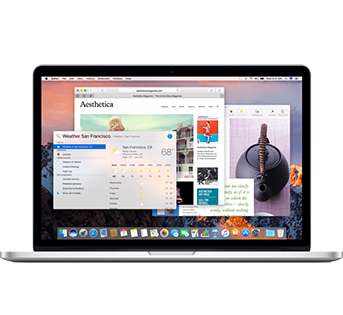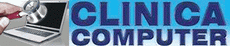Il tuo MacBook Pro è un’estensione della tua vita che ospita documenti critici, immagini, musica e altre entità che ruotano attorno alla tua vita. Quando il “cervello” o la batteria del tuo MacBook Pro diminuiscono, iniziano i guai. Per placare l’isteria mentale e fisica quando il dispositivo si rifiuta di funzionare correttamente, continua a leggere per sapere come sostituire la batteria del MacBook Pro.
Espansione o rigonfiamento della batteria di MacBook Pro
Quando immagini il tuo MacBook Pro, prevedi un design elegante e ultra-efficiente. Quando la batteria del MacBook Pro inizia ad assomigliare a un pesce palla quando inizia a espandersi o a gonfiarsi, è il momento di sostituire la batteria o rivolgersi agli esperti di Clinica Computer per assistenza tecnica.
Come succede questo
 Generalmente, quando le celle della batteria di un MacBook Pro sono sovraccaricate, reagiscono negativamente. Quando le batterie agli ioni di litio sono sovraccaricate, il litio si accumula più velocemente di quanto possa consumare, perdendo così la sua stabilità. Quando il litio perde stabilità, la reazione produce una combinazione di calore e gas all’interno della batteria. Una volta prodotti i gas e con poca ventilazione, l’involucro della batteria si espande e emana l’aspetto gonfio.
Generalmente, quando le celle della batteria di un MacBook Pro sono sovraccaricate, reagiscono negativamente. Quando le batterie agli ioni di litio sono sovraccaricate, il litio si accumula più velocemente di quanto possa consumare, perdendo così la sua stabilità. Quando il litio perde stabilità, la reazione produce una combinazione di calore e gas all’interno della batteria. Una volta prodotti i gas e con poca ventilazione, l’involucro della batteria si espande e emana l’aspetto gonfio.
Attenzione!
Una batteria in espansione o rigonfiamento per MacBook Pro potrebbe essere la causa del malfunzionamento del trackpad o di un notevole rigonfiamento nel cover del dispositivo. La carica eccessiva della batteria al litio è la principale causa di gonfiore ed espansione. I malfunzionamenti della batteria di MacBook Pro attribuiscono anche a difetti di fabbricazione, durata della batteria o maltrattamento, come l’utilizzo di un cavo di alimentazione.
Anche con i produttori di batterie che sviluppano misure di sicurezza per resistere a gonfiore ed espansione, tutta la tecnologia può funzionare male. Se la batteria si sta gonfiando o si sta espandendo, è ora di sostituire immediatamente la batteria di MacBook Pro.
Come prevenire
Per evitare che la batteria del tuo MacBook Pro si gonfia o si espande, segui questi suggerimenti: evita il sovraccarico, mantieni il dispositivo in un ambiente fresco, sostituisci la batteria quando è notevolmente scaricata o non carica e monitora la durata della batteria del MacBook Pro. Per garantire che il livello della batteria non sia eccessivo, fai clic sul logo Apple> su questo mac> maggiori informazioni> rapporto di sistema> alimentazione.
Suggerimento: tutti i alimentatori per Mac cessano la ricarica visualizzando un LED “arancione” sul cavo di ricarica e “verde” quando la batteria viene ricaricata. Apple consiglia di ottimizzare le impostazioni del MacBook in termini di energia, luminosità, Wi-Fi, applicazioni e periferiche per prolungare la durata della batteria.
La mia batteria è gonfia e in espansione, e adesso?
Se il tuo MacBook Peo ha una batteria gonfia e in espansione, devi esercitare la massima cautela poiché i gas che si sono accumulati all’interno sono estremamente tossici. È assolutamente necessario adottare le precauzioni corrette quando si sostituisce la batteria del MacBook Pro per evitare lesioni a se stessi e agli altri. Se la batteria è difficile da rimuovere, non andare oltre, poiché si possono verificare gravi lesioni. Se riesci a rimuovere la batteria rigonfia, posizionala in un contenitore freddo per evitare il calore.
Una volta rimosso, smaltire in un impianto di batterie autorizzato e non nella spazzatura. n generale, è meglio che un tecnico professionista rimuova e sostituisca la batteria gonfia o espansa.
Costo della sostituzione della batteria di MacBook Pro
Bisogna sostituire la batteria del MacBook Pro con un rivenditore qualificato che fornisce le parti della migliore qualità e le conoscenze tecniche. I tempi di consegna tipici per la sostituzione della batteria variano a seconda del fornitore.
Riparazione nel nostro laboratorio
Da Clinica Computer, tutti i componenti MacBook Pro provengono da rivenditori che garantiscono componenti di alta qualità. Certo, puoi acquistare una batteria MacBook Pro online, ma sulla base della diversità di qualità dei prodotti trovati online, non esiste un vero modo per essere certo di ottenere il prodotto di qualità più elevata o una garanzia come si farebbe nel nostro laboratorio specializzato.
Come sostituire la batteria di MacBook Pro – Guida fai da te
 È assolutamente necessario rivedere tutte le opzioni possibili prima di sostituire personalmente la batteria del MacBook Pro. Se si sceglie di riparare autonomamente la batteria, è necessario sapere quale modello MacBook si dispone prima di acquistare una nuova batteria. Bisogna identificare correttamente il modello di MacBook Pro in uso.
È assolutamente necessario rivedere tutte le opzioni possibili prima di sostituire personalmente la batteria del MacBook Pro. Se si sceglie di riparare autonomamente la batteria, è necessario sapere quale modello MacBook si dispone prima di acquistare una nuova batteria. Bisogna identificare correttamente il modello di MacBook Pro in uso.
Dopo aver individuato il numero di identificazione di MacBook Pro, puoi fare una ricerca per identificare tutte le specifiche del tuo MacBook Pro. Puoi anche identificare i MacBook Pro in base al numero di serie, che si trova sul fondo del notebook vicino alla cerniera.
Una volta individuata la batteria di ricambio corretta per MacBook Pro, segui le istruzioni riportate di seguito su come sostituire in modo sicuro il vecchio con il nuovo.
Avrai bisogno dei seguenti strumenti per sostituire la batteria del tuo MacBook Pro:
- Nuova batteria, preferibilmente con una garanzia
- Cacciavite Phillips # 00
- Cacciavite a stella Tri Y1
Passaggio 1: il caso inferiore
- Situato nella parte inferiore di MacBook Pro, rimuovere le dieci viti che fissano la minuscola al maiuscolo.
- Sette viti Phillips da 3 mm.
- Tre viti Phillips da 13,5 mm.
Passo 2
- Rilascia i fermagli che fissano la minuscola alla maiuscola, rimuovendo infine la minuscola.
Passaggio 3: la batteria
- Afferrare delicatamente e tirare la linguetta di plastica attaccata al connettore della batteria e tirare lentamente verso il bordo anteriore del portatile. È meglio tirare lentamente la linguetta parallelamente alla faccia della scheda logica. NOTA: quando si lavora a stretto contatto con la scheda logica, scollegare la batteria per evitare cortocircuiti.
Passaggio 4
- Successivamente, ti consigliamo di rimuovere le tre viti a tre ali Y2 da 6,5 mm che fissano la batteria al maiuscolo.
Passaggio 5
- Sollevare con cautela l’angolo dell’etichetta “Avvertenza: non rimuovere la batteria” dal subwoofer / altoparlante destro utilizzando uno strumento di apertura in plastica o uno strumento morbido con bordi sottili. Non staccare completamente l’etichetta dalla batteria.
Passaggio 6
- Alzare delicatamente la batteria tramite la linguetta di fissaggio allegata e rimuoverla dal laptop. Per rimontare la nuova batteria, attenersi alla seguente procedura in ordine inverso.
Per assicurarti che la batteria del tuo Apple MacBook Pro venga sostituita correttamente la prima volta, puoi fare affidamento sui servizi di riparazione di Clinica Computer. Ricambi delle più comuni riparazioni su MacBook li abbiamo in magazzino, quindi non dovrai aspettare settimane per avere il tuo MacBook Pro di nuovo funzionante.